Soru 1: DVD'yi iPod'a neden dönüştürmeniz gerekiyor?
Cevap 1: Film izlemek otobüste, trende ve diğer birçok durumda zaman öldürmenin iyi bir yoludur. Büyük bir DVD koleksiyonunuz varsa, DVD'yi dijital dosyalara kopyalamak için DVD'den iPod'a dönüştürme yazılımı Mac yazılımını kullanabilirsiniz. Bu arada, iTunes Store'dan film satın almaya gerek yok.
Soru 2: iPod Touch 6/5/4/3/2/1 hangi video ve ses formatlarını desteklemektedir?
2'i yanıtla: H.264 (Temel Profil Seviyesi 3.0), MPEG-4 (Basit Profil), AAC (M4A, M4B, M4P, 320 Kbps'ye kadar), Apple Kayıpsız (yüksek kaliteli sıkıştırılmış bir format), MP3 (320 Kbps'ye kadar), MP3 Değişken Bit Hızı (VBR), WAV, AA (audible.com sözlü kelime, biçimler 2, 3 ve 4) ve AIFF formatlar iPod Touch 6. ve önceki sürümler tarafından desteklenir.
Soru 3: Mac için iPod dönüştürücüsüne DVD indirmek gerekli midir?
Cevap 3: Tüm video ve ses formatları Apple iPod serisiyle uyumlu değildir. Bazı DVD kopyalayıcılar doğrudan iPod profilleri sunmayabilir. İPod için DVD filmlerini kolayca dönüştürmek istiyorsanız, iyi bir DVD'den iPod'a dönüştürücü gerçekten önemlidir.

Aiseesoft Mac Video Dönüştürücü Ultimate hepsi bir arada Mac DVD'den iPod'a Dönüştürücü ve düzenleyicinizdir. Ev yapımı DVD filmlerini iPod, iPhone, iPad ve diğer birçok taşınabilir oynatıcıya dönüştürebilirsiniz. DVD'leri kopyalamak için çeşitli yüksek kaliteli önceden ayarlanmış profiller vardır. DVD kopyalamak için tüm uyumlu çıktı video ve ses formatlarını almak için "Apple iPod" profiline girebilirsiniz. Ayrıca, DVD'yi Mac'te iPod'a dönüştürmeden önce çıktı parametrelerini ayarlayabilirsiniz.
Tabii ki, DVD filminize harici ses parçası ve çoklu ses parçası eklemek de desteklenir. Filmin belirli bir bölümünü almak istiyorsanız, hedef video klibi kırpabilir ve tüm film yerine iPod'a aktarabilirsiniz. Mac yazılımı için DVD'den iPod'a dönüştürücü, tıklamalarda daha iyi görsel deneyim ile videonuzu daha net hale getirmek için video kalitesini artırabilir. Kısacası, DVD'yi herhangi bir iPod video veya ses formatına tek seferde dönüştürebilir ve düzenleyebilirsiniz.
Aiseesoft Mac Video Dönüştürücü Ultimate

1. AdımMac için iPod dönüştürücü DVD'yi başlatın
Bedava indir, yükle ve çalıştır Mac için iPod dönüştürücü DVD resmi sitesinden yazılım. Ücretsiz bir deneme başlatabilir veya tam sürümünü kayıt kodu ile edinebilirsiniz.
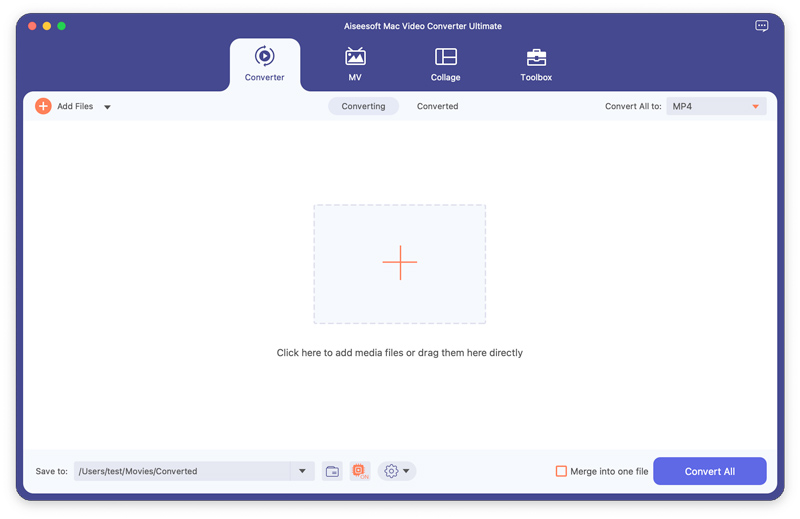
2. AdımDVD diski yükle
DVD diskini DVD sürücüsüne yerleştirin. Pencerenin sol üst köşesindeki "Diski Yükle"ye tıklayın. Açılır listeden "DVD Diski Yükle" veya "DVD Klasörü Yükle" seçeneğini seçin. Daha sonra, içerilen tüm filmleri ana arayüzde görebilirsiniz. Burada, her video dosyasının altına yakın bir yerde hedef alt yazı ve ses parçasını ekleyebilir veya seçebilirsiniz.

3. AdımÇıkış formatını ayarla
Mac için DVD'den iPod'a dönüştürücünün altındaki "Profil" listesini açın. DVD filmlerini iPod'a kopyalamak için, desteklenen tüm formatları almak üzere "Apple iPod"u seçebilirsiniz.
Tabii ki, iPod formatını "4K Video", "HD Video" ve diğer kategorilerden seçebilirsiniz. Gerekirse video kodlayıcıyı, kare hızını, video bit hızını ve diğer ayarları yapmak için "Ayarlar"a tıklayın.
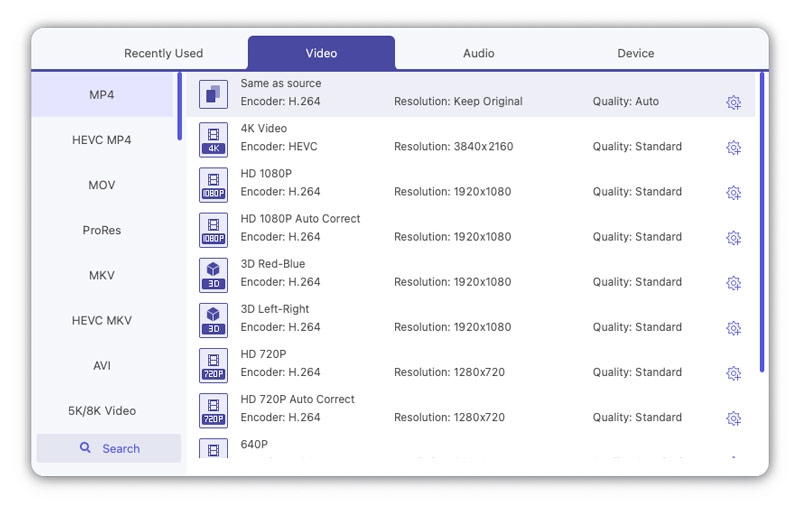
4. AdımVideo efektlerini düzenleyin (isteğe bağlı)
Mac DVD'den iPod'a dönüştürücü ile DVD filminde de değişiklikler yapabilirsiniz. Düzenlemek istediğiniz videoyu seçin. Üst araç çubuğunda "Düzenle"yi tıklayın. Açılan "Düzenle" penceresinde, kolayca döndürebilir, kırpabilir, 3D ayarlarını etkinleştirebilir, temel efektleri ayarlayabilir, video kalitesini geliştirebilir ve filigran ekleyebilirsiniz.
Tüm özelleştirmeleriniz Çıktı Önizleme penceresinde izlenebilir. Ardından devam etmek için "Uygula" veya "Tümüne Uygula" seçeneğine tıklayın.
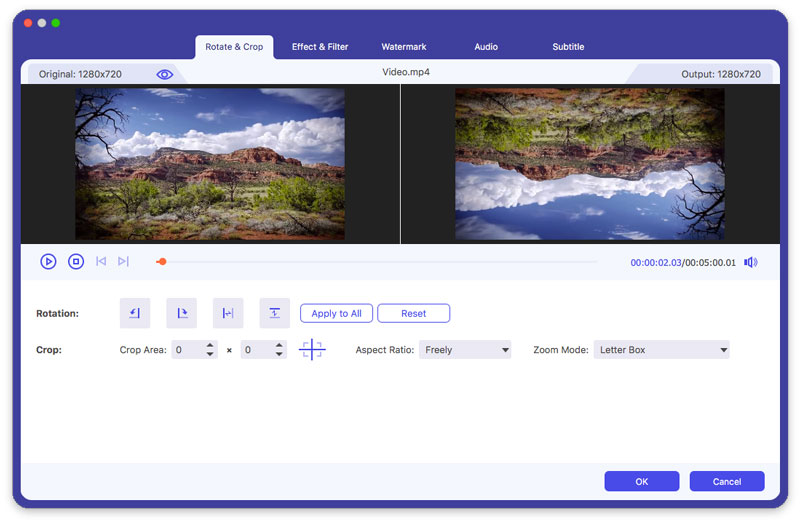
5. AdımFilmleri DVD'den iPod formatına dönüştürün
Dönüştürülen DVD'den iPod'a videonuz, "Aiseesoft Studio" altındaki varsayılan "Video" klasöründe saklanacaktır. Gerekirse hedef klasörü değiştirmek için "Gözat"a tıklayabilirsiniz. Sonunda, hızlı dönüştürme hızı ve kayıpsız kalitede DVD'yi Mac'te iPod formatına dönüştürmeye başlamak için "Dönüştür" düğmesini tıklayın.
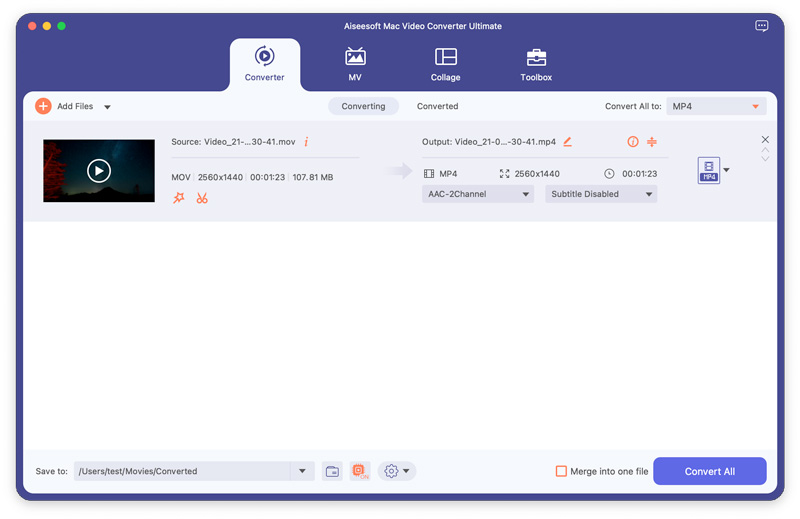
Not:
Bildiğiniz gibi HandBrake, açık kaynaklı ve çok platformlu bir video dönüştürücüsüdür. DVD'yi iPod'a dönüştürebilirsiniz. Mac için el freni ücretsiz. Gelişmiş parametre ayarları, kullanıcıların DVD'den iPod'a dönüştürmeden önce filmlerde ince ayar yapmalarına olanak tanır. Çoğu video ve ses formatı desteklenir. Korumalı DVD'leri Mac'te El Freni ile dönüştüremezsiniz.
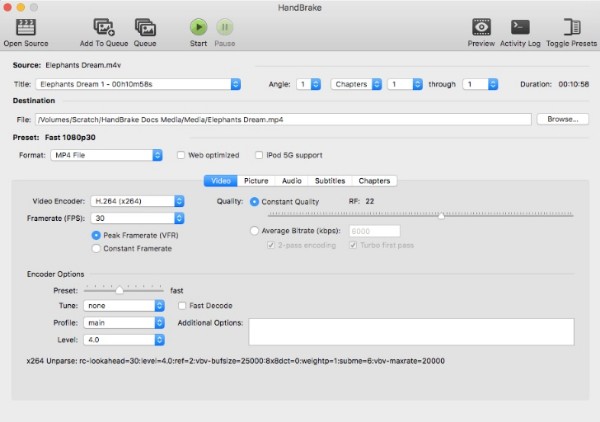
O zaman şu soru geliyor: DVD kopyalama, HandBrake veya Video Converter Ultimate'da hangisi daha iyi iş çıkarır? Mac için iPod dönüştürücüsüne en iyi DVD'nizi seçmeden önce alabileceğiniz bazı referanslar.
1. DVD'den iPod'a dönüştürme hızı
HandBrake, Mac için iPod dönüştürücü için ücretsiz bir DVD olmasına rağmen, DVD'leri dönüştürmek çok uzun sürüyor. Bazen DVD'den iPod'a dönüştürme işlemini tamamlamak için saatlerce beklemeniz gerekir. Mac'te HandBrake ile büyük video dosyalarını dönüştürmek iyi bir seçim değildir. Neyse ki, Aiseesoft Mac Video Converter Ultimate toplu dönüştürmeyi destekler. Hatta kısa sürede DVD'yi farklı iPod formatlarına toplu olarak dönüştürebilirsiniz.
2. Video düzenleme özellikleri
HandBrake, kullanıcıların videoları birleştirmesini desteklemez. Bu arada yapamazsın videonuza filigran ekleyin HandBrake ile Mac'te. Bazı yerleşik HandBrake filtreleri, daha az deneyimli Mac kullanıcıları için uygun değildir. Bu sorunları aşmak için, basitleştirilmiş seçeneklerle aynı efektleri elde etmek için Aiseesoft Mac Video Converter Ultimate'ı çalıştırabilirsiniz.
3. Kullanıcı deneyimi
Handbrake'in güncel olmayan arayüzü ile ilgili birçok şikayeti G2 Crowd ve diğer sitelerde görebilirsiniz. Yeni başlayanlar, video düzenleme özelliklerini bulmak ve test etmek için çok zaman harcayabilir. Bazı seçenekler yeni başlayanlar için fazla profesyonel. Ayrıca, destek yardımı ve öğretici yoktur. Ama bunun için endişelenme. HandBrake'in benzer ve hatta daha iyi özelliklerini Mac için Aiseesoft DVD'den iPod'a dönüştürücüde burada bulabilirsiniz.
Sonuç olarak, Mac için Aiseesoft DVD'den iPod'a dönüştürücü ile daha hızlı kopyalama hızı ve daha yüksek oynatma kalitesi elde edebilirsiniz. Kullanımı kolay özellikler ve geniş ön ayar desteği sayesinde DVD ve diğer videoları zahmetsizce iPod formatına dönüştürebilirsiniz. Teknik altyapı gerekli değildir. Hem yeni başlayanlar hem de profesyoneller DVD filmlerini kolaylıkla dönüştürebilir ve düzenleyebilir.